代表技術通信~Unreal Engineで点群表示③ まずはUE4のチュートリアル(6)
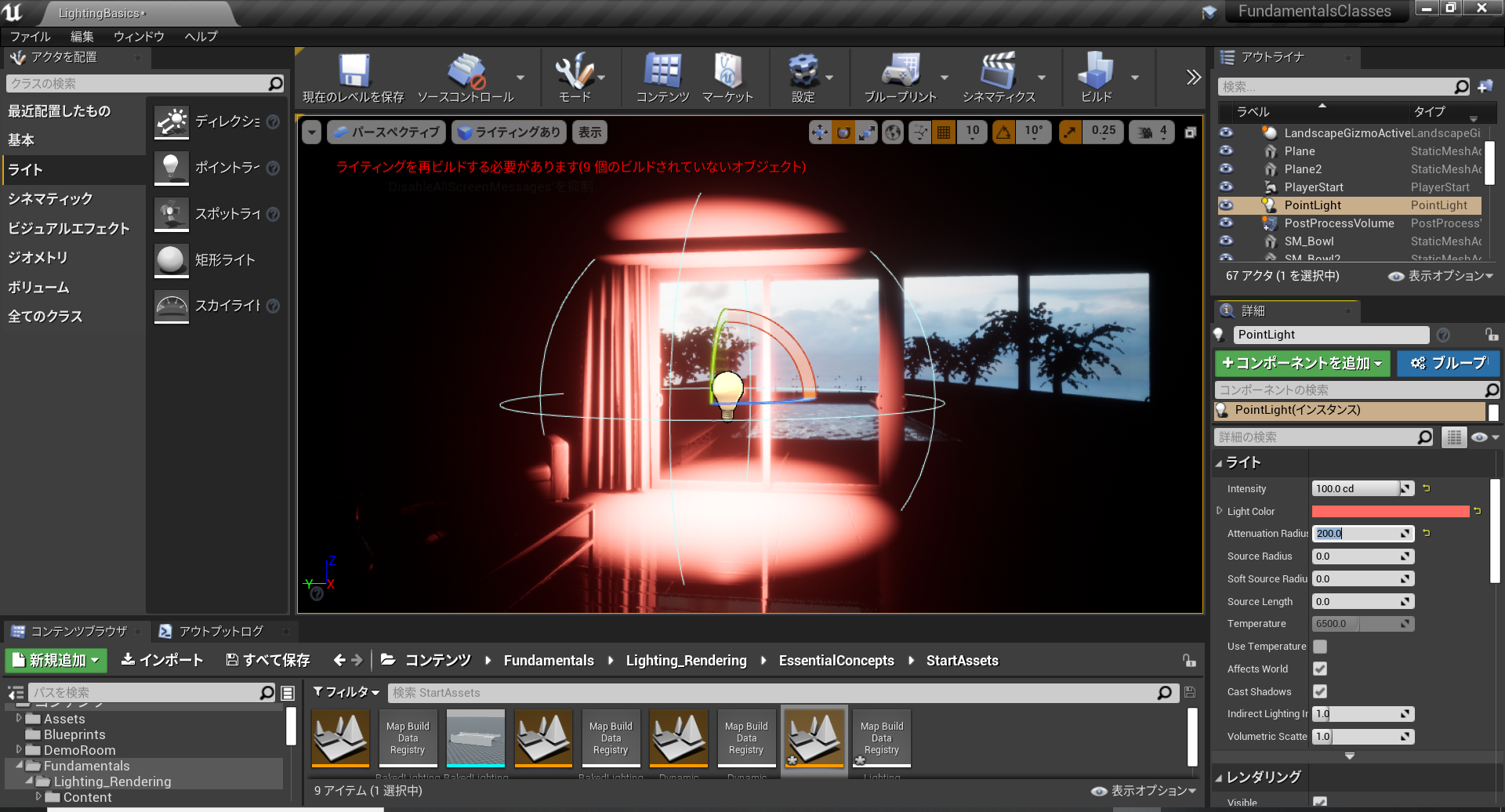
こんばんは。代表の草場です。
今回は、オンラインコースのライティングの基礎概念とエフェクトについてです。もう完全にチュートリアル紹介です。ドキュメントはUE4公式のライティングの基礎がいいです。
目次
ライティングの基礎コンセプト:はじめに
ライティング大事だよと。
box-リングについて
ダウンロードは時間かからずでしたが、開くのに15分くらいかかりました。
ライティングの基礎
FundamentalsClassesを開くのに15分ほど。。そしてバージョンが違うのでコピーで開きました。はじめに聞かれます。
レベルを開きます。Content > Fundamentals >Lighting_Rendering >EssentialConcepts >StartAssetsにいき、LightingBasicsをダブルクリック。開くのに5分くらい。。
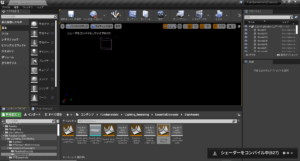

見えづらいので、このレベルでライティング設定を行いたいと思います。ビュータイプを非ライティング、にします。

このレベルはシンプルなグレートホワイトを基調にした四角形の住居です。
まず基本的なライト配置について確認します。ビューから再度、ライティングあり、に戻します。
左上のモードパネル(アクタを配置のとこ)、でライトを選ぶと5種類のライトがあります。ディレクションライト、ポイントライト、スポットライト、短形ライト、スカイライトです。厳密にはマテリアルに発光させることはできますが、このチュートリアルでは取り上げません。
まずはポイントライトからです。ポイントライトをビューポートにドラッグ&ドロップします。

ポイントライトはその表面からあらゆる方向に光を放ちます。
次はスポットライトです。スポットライトは予期した通りの方法で光を放ちます。回転させたり動かしたりできます。

次はディレクショナルライトです。これは基本的に太陽の光です。位置は重要ではありません。ディレクショナルライトとスカイライトは、どちらも環境全体に影響します。そのために配置する場所は重要ではありません。住居の室内にディレクショナルライトを配置できました。

ディレクショナルライトを回転させると、ライトの方向が変わります。
そしてスカイライト。スカイライトは基本的にはアンビエントライティングです。すべてがシンプルに照らし出されています。

スカイライトで実際に行われているのはキューブマップ、つまり空の360度の画像とすべての遠方のジオメトリをキャプチャしてそれらすべての画像を取り込み、そのキューブマップを使用して、レベルにライティングを投影するということです。空からの光の大気散乱をシミュレートしています。
OK.4種類のライトアクタについて確認しました。
次はこれらの共通のプロパティについて説明します。
再度ポイントライトをシーンに追加してそのポイントライトを使って、使用可能なライティングのプロパティについて確認します。詳細パネルを見ます。Intensityで光の強さ、Light Colorで色を変えれます。Intensity Unitsで光の単位、Attenuation Radiusは減衰半径です。
あれ?Intensity Unitsがない。
単位はなんでもOK。右にある黄色い→押すと、デフォルトに戻ります。

ここで、Exposure露出に注目。ビューポートのライティングありの部分にもどり、露出にゲーム設定という項目があります。このチェックをオフにするとExposureが強制的にEV100に設定され、露出なしでライティングされます。

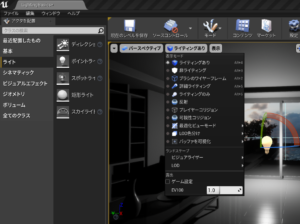
Attenuation Radiusはライトがライトアクタの中心から照らされる範囲の半径です。半径を変更すると、照らされる範囲が変わります。
色はそのまま。色はUse Temperatureを使用、にチェックして変更も出来ます。
最後に、Cast Shadowsです。ライトからキャストされるシャドウのオンとオフが切り替わります。
オンとオフ


Affect Worldというボックスもあります。この設定をオフにすると、基本的にライトが表示されなくなります。
Visibleという設定もあります。これも上記とほぼ同じで、ライトが消せます。
スポットライトはポイントライトによく似ています。プロパティはほぼ一緒ですがInner Cone AngleとOuter Cone Angleがあります。
ディレクショナルライト。これもほぼ同じ。
スカイライトは色は基本的に変えないこと。スカイライトは空をキャプチャして、キャプチャ内容から独自に色を決定するからです。Advanced Optionsを見てみると、Lower Hemisphere is Solid Colorという設定があります。Lower Hemisphereが黒色に設定されています。そのため、天井が黒色になっています。通常、天井は黒の必要があります。それは後でライティングを計算するときに、天井が光の反射によって照らされるためです。この設定をオフにしても、実際は下のほうの環境からライティングをキャプチャします。例えば超高層ビルではオフにしたほうがいい。
ダイナミックライティングとスタティックライティングに関して簡単に述べます。
ビューポートにポイントライトを配置します。Mobility(可動性)に注目します。詳細タブのトランスフォームにあります。スタティック、ステイショナリー、ムーバブル、があります。ライティングでは非常に重要です。Unreal Engineでライティングする場合は、この設定の意味をしている必要があります。
モビリティはライト環境にベイクされるか、リアルタイムにレンダリングされるかを制御します。
スタティックはベイクされ、ムーバブルはリアルタイムにレンダリングされます。
ステーショナリーはスタティックとムーバブルの特性を融合した設定です。
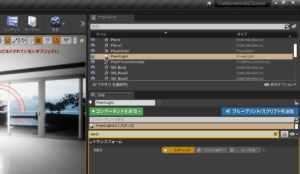
EVENTS


